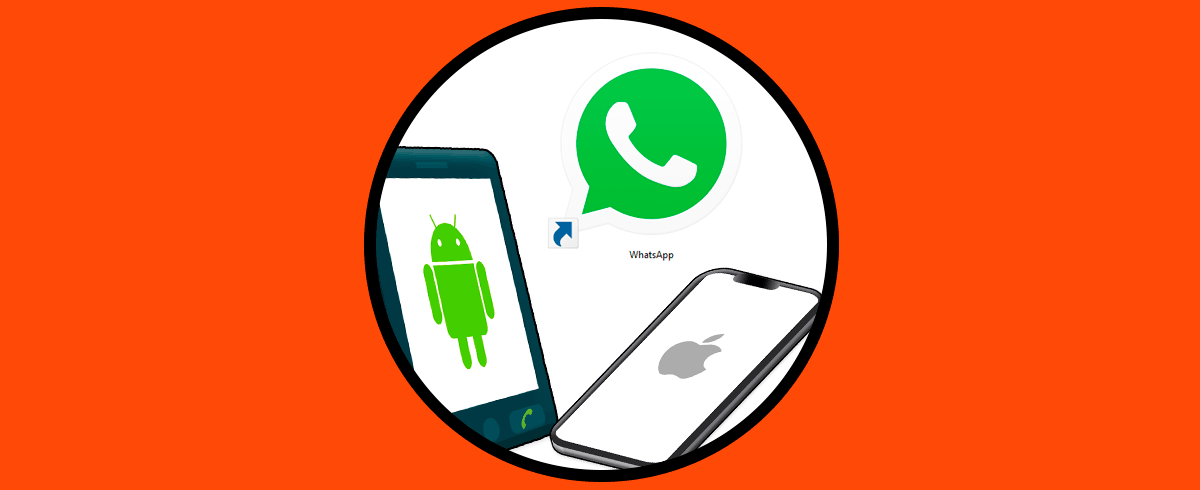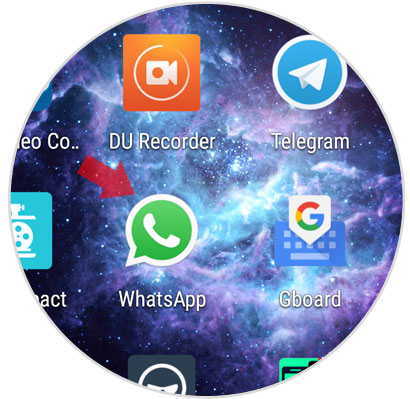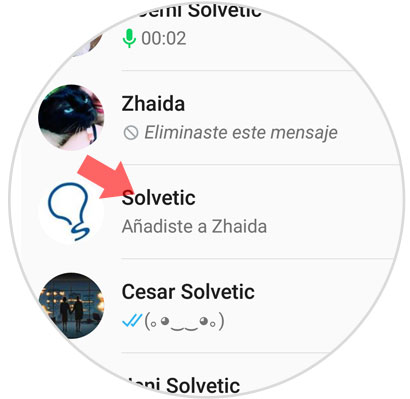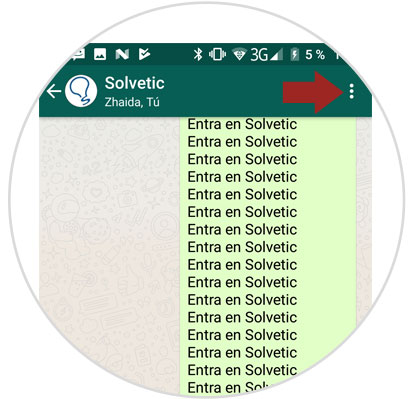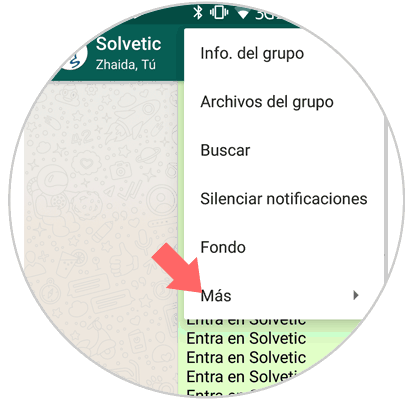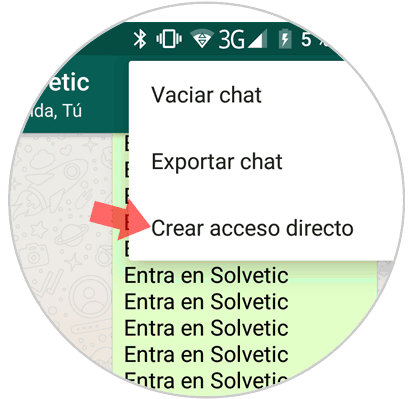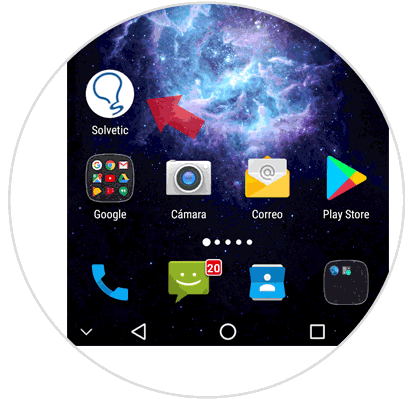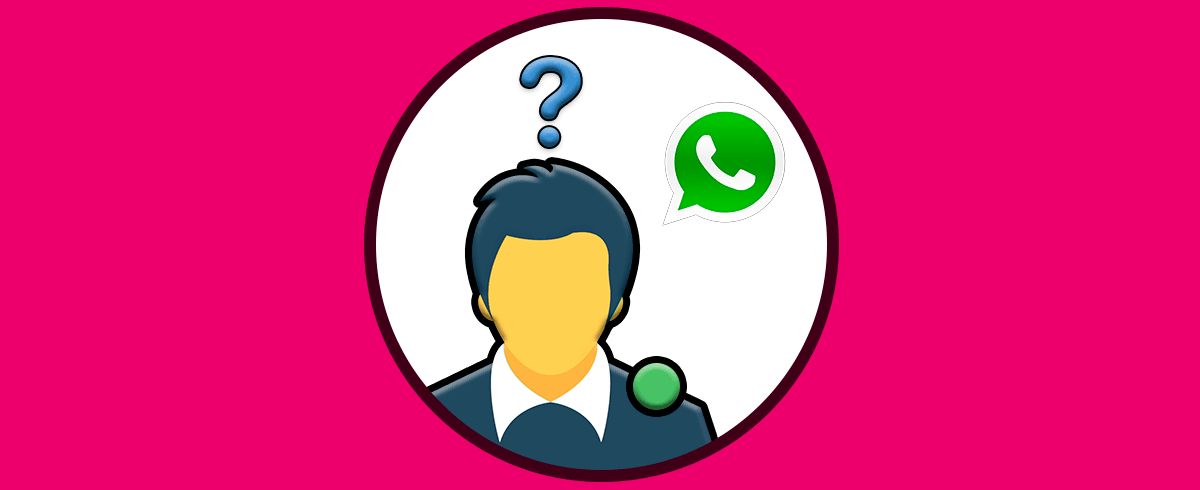Seguro que te faltan dedos para contar las veces al día que entras en WhatsApp. La principal función de esta aplicación es la de enviar y recibir de manera inmediata mensajes y archivos como fotos, vídeos o notas de voz, además de otras funciones como realizar llamadas y videollamadas a través de internet.
Seguramente, aunque tengas muchos contactos en WhatsApp, prácticamente hables siempre con los mismos, dejando todos los demás para conversaciones en ocasiones puntuales. En este caso un acceso directo desde la pantalla de nuestro móvil puede facilitarte mucho las cosas, ya que ganamos tiempo de buscar el contacto dentro de la aplicación de WhatsApp y accedemos a este contacto de manera directa. Es por esta razón que hoy en Solvetic explicaremos cómo crear un acceso directo a un chat de WhatsApp en la pantalla de tu móvil. Para esto tendremos que hacer lo siguiente:
1Crear acceso directo WhatsApp
Accede a la aplicación de WhatsApp pulsando sobre su icono en la pantalla del menú de tu móvil.
Una vez dentro, selecciona el chat del contacto del cual quieres crear un acceso directo.
Dentro del chat, en la esquina superior derecha, verás un icono de tres puntos dispuestos verticalmente a través del cual accederás a los ajustes del chat. Pulsa aquí.
Se desplegará una ventana con varias opciones. Pulsa en “Más” situado en el último lugar en la ventana.
Aparecerá una nueva ventana con varias opciones. Pulsa en “Crear acceso directo” situado al final de la misma.
Ya habrás creado el acceso directo a ese chat en concreto. Sal a la pantalla principal y verás la foto de perfil del chat o del contacto que seleccionaste como un icono más, sobre el cual si pulsas aparecerás dentro del chat de WhatsApp, ahorrándote el paso de entrar en WhatsApp y buscar entre todos los que tengas.
2Crear acceso directo en WhatsApp iPhone
En el caso de que tu teléfono sea un iPhone, es posible que quieras saber cómo poner acceso directo a un chat de WhatsApp para poder acceder de manera directa a esta conversación. En este caso debes saber que por defecto iPhone no permite hacer esto pero, existe una manera para poder configurar uno de los chats como un Widget, de modo que podrás ver el acceso a esta conversación en la pantalla de tu teléfono. En el caso de que quieras saber cómo llevar a cabo este proceso, en el siguiente vídeo podrás llevar a cabo este proceso paso a paso para que puedas configurarlo en el iPhone.
Así de sencillo es crear un acceso directo en la pantalla de tu móvil a un chat de WhatsApp en concreto.